이 글은 안드로이드 화면을 윈도우11 PC로 전송하는 방법에 도움이 될만한 스크린샷이 포함된 가이드입니다.
어느 순간부터 우리 모두가 스마트폰의 화면을 PC의 디스플레이에 비추고 싶어했다는 것을 인정합시다. Android에서는 사용자가 크롬캐스트 지원 디스플레이에 콘텐츠를 캐스팅할 수 있는 크롬캐스트 기능을 통해 가능합니다.
윈도우11에서는 Wireless Display 앱을 사용하여 Android 디스플레이를 컴퓨터 화면에 미러링해야 합니다. 기본적으로 윈도우11의 Wireless Display 앱은 다른 장치들이 컴퓨터에 연결하여 화면을 캐스트할 수 있도록 합니다.
Android 화면을 윈도우11 PC로 전송하는 방법
따라서 윈도우11 PC에서 Android 디스플레이를 캐스팅하는 데 관심이 있다면 올바른 가이드를 읽고 있는 것입니다. 아래에 안드로이드 화면을 윈도우11 PC로 전송하는 방법이 나와 있습니다. 계속 스크롤하여 확인해보세요.
1. 윈도우11에 Wireless Display 앱 설치
Android 화면을 윈도우11 PC로 전송하기 전에 PC에서 무선 디스플레이 앱을 활성화해야 합니다. 윈도우11에서 무선 디스플레이 앱을 활성화하는 것은 매우 쉽습니다. 아래에서 공유한 몇 가지 간단한 단계를 따르세요.
- 먼저 윈도우11 시작 버튼을 클릭하고 설정 을 선택합니다 .
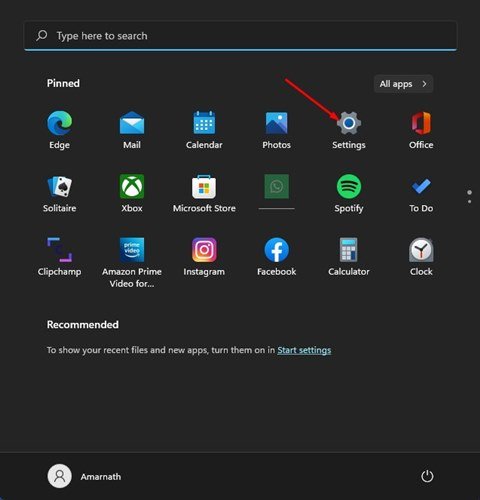
- 설정 앱 의 왼쪽 창에서 앱 옵션을 클릭합니다.
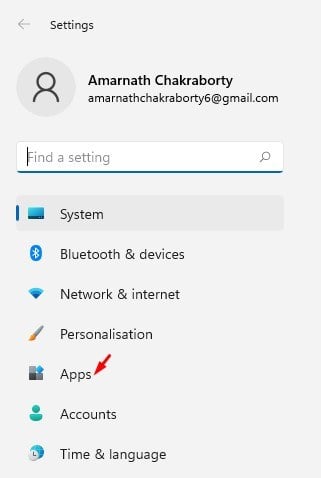
- 오른쪽 창에서 아래와 같이 선택적 기능 옵션을 클릭합니다.
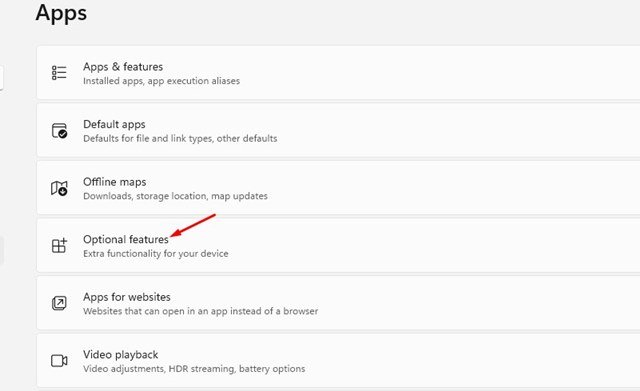
- 다음 화면에서 아래 스크린샷과 같이 기능 보기 버튼을 클릭합니다.
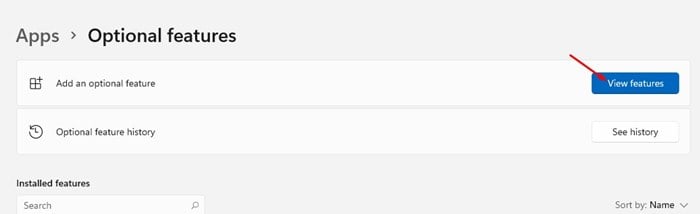
- 옵션 기능 추가 프롬프트에서 무선 디스플레이를 검색합니다. 그런 다음 결과 목록에서 Wireless Display 앱을 선택 하고 다음 버튼을 클릭합니다.
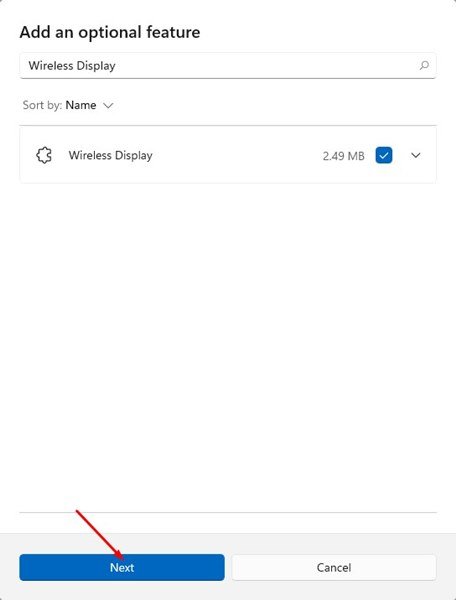
- 다음 화면에서 아래와 같이 설치 버튼을 클릭합니다.
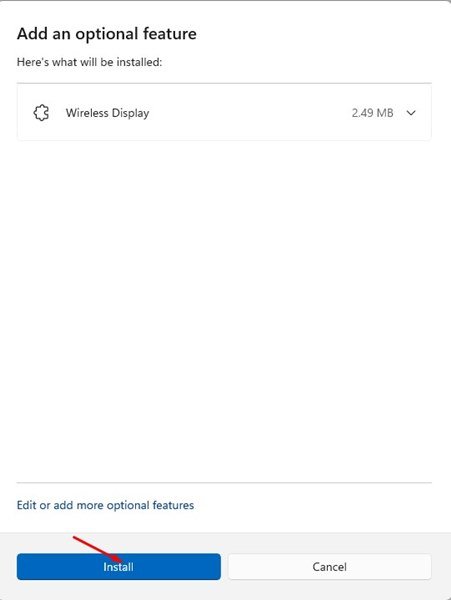
이렇게 설정이 끝났습니다. 이것이 윈도우11 PC에 Wireless Display 앱을 설치하는 방법입니다.
2. Android 디스플레이를 윈도우11 PC로 전송하는 방법
Wireless Display 앱을 설치하면 윈도우11 PC가 Android 화면을 전송할 준비가 됩니다. 아래에 공유된 몇 가지 간단한 단계에 따라 Android 디스플레이를 윈도우11 PC로 전송합니다.
- 중요: 윈도우11과 Android 스마트폰이 동일한 WiFi 네트워크에 연결되어 있는지 확인하십시오.
- 우선, 윈도우11 설정을 열고 시스템 > 이 PC에 투영 옵션으로 이동합니다.
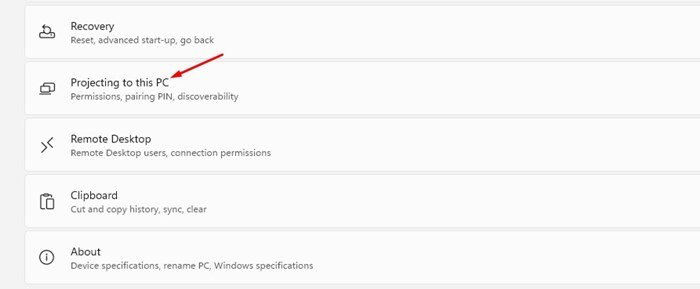
- 이제 상단 드롭다운 메뉴에서 ‘어디서나 사용 가능’ 또는 ‘보안 네트워크의 모든 곳에서 사용 가능’을 선택합니다.
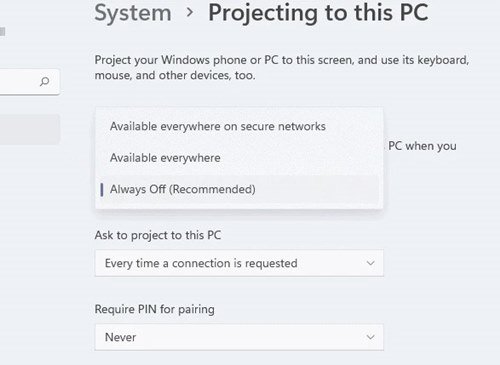
- 두 번째 드롭다운 메뉴에서 ‘처음에만’ 또는 ‘연결이 필요할 때마다’ 옵션을 선택합니다.
- 윈도우11 검색을 열고 Wireless Display 를 입력 합니다. 그런 다음 목록에서 Wireless Display 앱을 엽니다.
- 이제 Android 기기에서 설정 > 연결 및 공유 로 이동 합니다. 그런 다음 스크린캐스트 기능을 활성화합니다 .
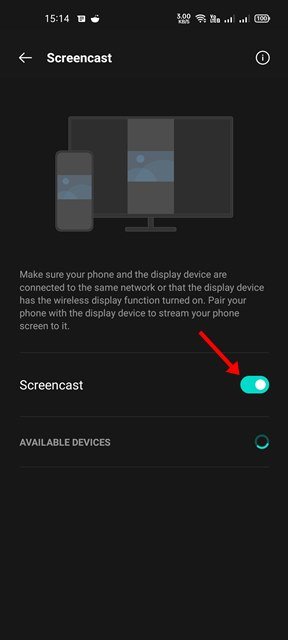
- 활성화되면 사용 가능한 전송 옵션 중 하나로 윈도우11 PC가 나열됩니다. 장치 를 탭하기만 하면 Android 화면을 윈도우11로 전송 합니다.
- 참고: 스마트폰 제조업체에 따라 스크린캐스팅에 다른 이름이 표시될 수 있습니다. 삼성 기기에서는 Smart View 옵션을 활성화해야 합니다. 스마트폰의 스크린캐스트 기능을 찾아서 활성화하기만 하면 됩니다.
설정이 끝났습니다. Android 디스플레이를 윈도우11 PC로 전송하는 방법이었습니다.
이상으로 안드로이드 화면을 윈도우11 PC로 전송하는 방법을 살펴봤습니다.











